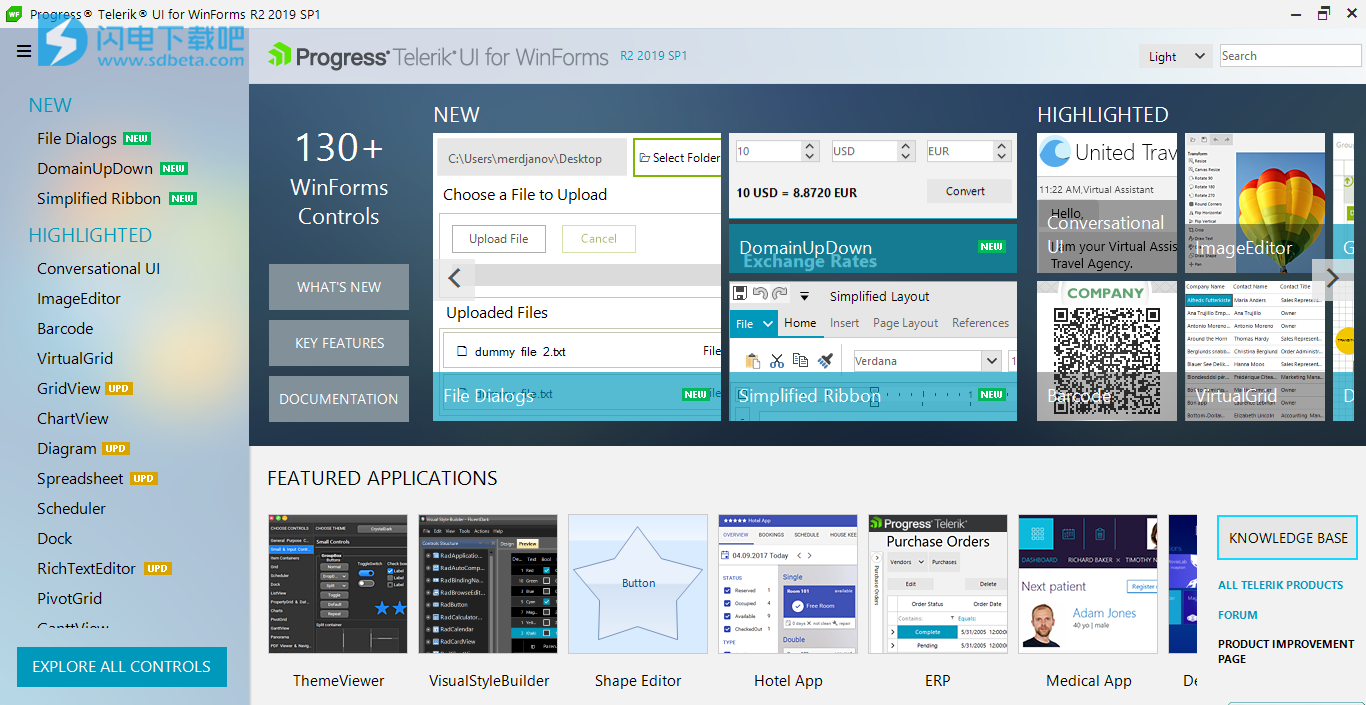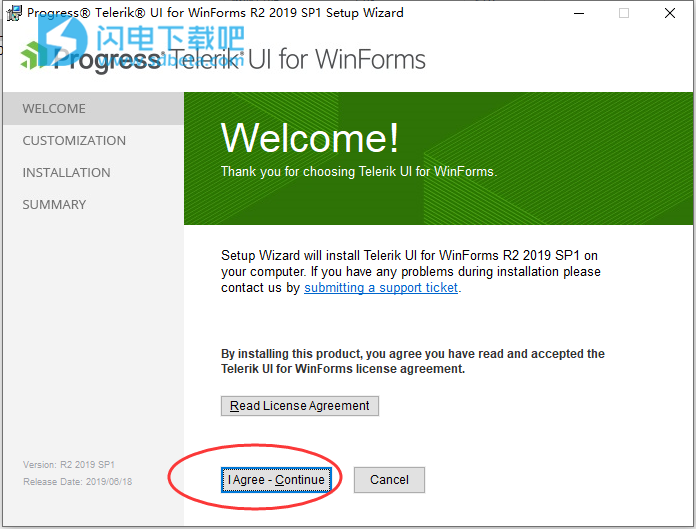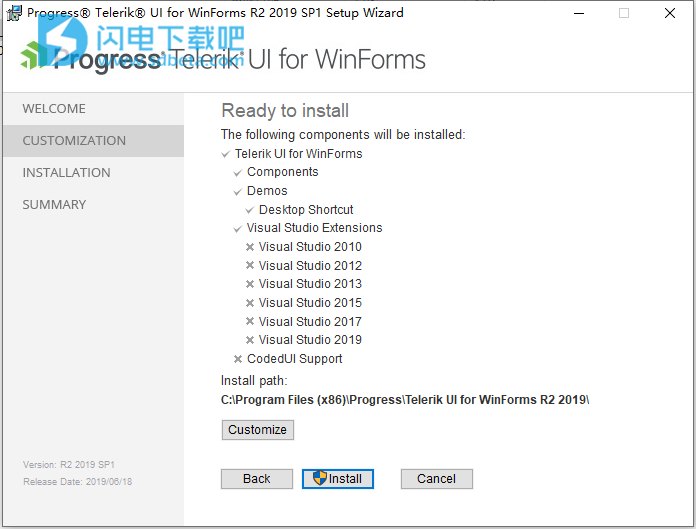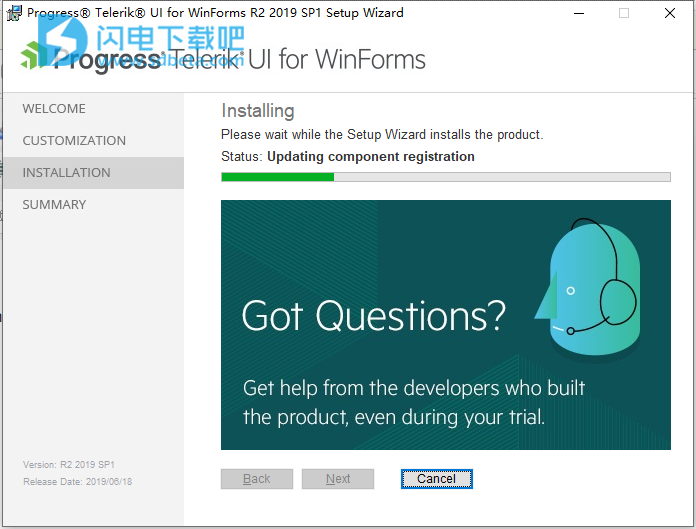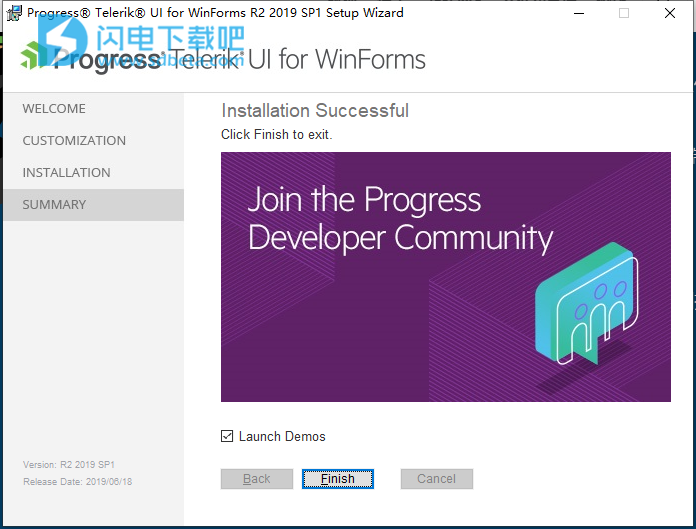将使用Telerik UI构建的WinForms应用程序迁移到.NET Core并利用框架的所有优势
使用说明
一、将RadControls添加到Visual Studio Toolbox
WinForms的Telerik UI会在安装期间自动添加到Visual Studio 2005/2008/2010/2012/2013/2015/2017工具箱中。但是,如果安装后它们未出现在工具箱中,则可以手动执行此操作。有两种方法可以将WinForms的Telerik UI手动添加到Visual Studio中的工具箱中。
1、使用Visual Studio菜单
运行Visual Studio 2005/2008/2010/2012/2013/2015/2017。
打开任何Windows窗体项目/解决方案。
展开工具箱。
右键单击下方空白区域中的“工具箱”,然后选择“ 添加选项卡”以创建新选项卡。将选项卡命名为“ WinForms的Telerik UI ”。
右键单击新创建的选项卡的空白区域,然后选择“选择项目”。将打开一个对话框,其中列出了GAC中程序集中的所有可用控件。
如果您没有看到Telerik WinForms控件,请参阅下面的“ 疑难解答”部分。
按名称对程序集排序并导航到Telerik程序集。选择所有相应的Telerik控件(FilteredPropertyGrid除外),然后单击“ 确定”完成操作。
WinForms的所有Telerik UI都应出现在工具箱中,您可以立即开始使用它们。
2、使用拖放方法
运行Visual Studio 2005/2008/2010/2012/2013/2015/2017。
打开任何Windows窗体项目/解决方案。
展开工具箱。
右键单击下方空白区域中的“工具箱”,然后选择“ 添加选项卡”以创建新选项卡。将选项卡命名为“ WinForms的Telerik UI ”。
打开Windows资源管理器并找到Telerik程序集文件夹。
如果您使用默认设置安装了控件,则它将是以下目录:'C:\ Program Files \ Telerik \ UI for WinForms \ Version \ Bin'或'C:\ Program Files(x86)\ Progress \ Telerik UI for WinForms R2 2019'。对于.NET2.0版本,程序集位于“Bin”文件夹中,对于.NET4.0版本,程序集位于“Bin40”文件夹中(请注意,目前RadRichTextEditor和RadSpellChecker仅在.NET4.0版本中可用) )。
选择以下程序集并将它们拖放到Visual Studio中新创建的选项卡中的空白区域:
Telerik.WinControls.SpellChecker.dll
Telerik.WinControls.dll
Telerik.WinControls.GridView.dll
Telerik.WinControls.RadChart.dll
Telerik.WinControls.RadDiagram.dll
Telerik.WinControls.RadDock.dll
Telerik.WinControls.RadMarkupEditor.dll
Telerik.WinControls.Scheduler.dll
Telerik.WinControls.Themes.Aqua.dll
Telerik.WinControls.Themes.Breeze.dll
Telerik.WinControls.Themes.Desert.dll
Telerik.WinControls.Themes.HighContrastBlack.dl
Telerik.WinControls.Themes.Office2007Black.dll
Telerik.WinControls.Themes.Office2007Silver.dll
Telerik.WinControls.Themes.Office2010Black.dll
Telerik.WinControls.Themes.Office2010Blue.dll
Telerik.WinControls.Themes.Office2010Silver.dll
Telerik.WinControls.Themes.TelerikMetro.dll
Telerik.WinControls.Themes.Windows7.dll
Telerik.WinControls.UI.dll
Telerik.WinControls.ChartView.dll
Telerik.WinControls.Themes.Office2013Dark.dll
Telerik.WinControls.Themes.Office2013Light.dll
Telerik.WinControls.Themes.TelerikMetroBlue.dll
Telerik.WinControls.Themes.TelerikMetroTouch.dll
Telerik.WinControls.Themes.Material.dll
Telerik.WinControls.Themes.MaterialPink.dll
Telerik.WinControls.Themes.MaterialBlueGrey.dll
Telerik.WinControls.Themes.MaterialTeal.dll
Telerik.WinControls.Themes.VisualStudio2012Dark.dll
Telerik.WinControls.Themes.VisualStudio2012Light.dll
Telerik.WinControls.Themes.Windows8.dll
Telerik.WinControls.Themes.Fluent.dll
Telerik.WinControls.Themes.FluentDark.dll
Telerik.WinControls.Themes.Crystal.dll
Telerik.WinControls.Themes.CrystalDark.dll
Telerik.WinControls.PdfViewer.dll
Telerik.WinControls.PivotGrid.dll
Telerik.WinControls.RichTextEditor.dll
Telerik.WinControls.RadMap.dll
Telerik.WinControls.RadSpreadsheet.dll
通过“ 重置”上下文命令重置工具箱将从工具箱中删除工具。如果您需要重置工具箱,只需按上述方法添加控件。
3、故障排除
Telerik程序集不会出现在Visual Studio的“添加引用”对话框中
确保将Telerik WinForms控件添加到全局程序集缓存(GAC)中,如添加/删除RadControls到全局程序集缓存(GAC)主题中所述。
Telerik程序集不会出现在Visual Studio的“添加引用”对话框中,尽管它们已添加到GAC中
要在“ 添加引用”对话框中显示程序集,可以添加指向程序集位置的注册表项(如下所示):
[HKEY_LOCAL_MACHINE \ SOFTWARE \ Microsoft.NETFramework \ AssemblyFolders \ Telerik UI for WinForms Q1 2014] @ =“C:\ Program Files \ Telerik \ UI for WinForms \ Q1 2014 \ bin \”
根据您的安装和版本细节进行更改。添加密钥后重新启动Visual Studio .NET。
note备注您可以在HKEY_LOCAL_MACHINE配置单元下创建此注册表项。这将更改系统上所有用户的设置。如果在HKEY_CURRENT_USER下创建此注册表项,则此条目将仅影响当前用户的设置。
有关此主题的更多信息,请参阅Microsoft支持中心:如何在“添加引用”对话框中显示程序集
工具箱中的重复RadControls条目
我们已经确定了Visual Studio工具箱中存在多个/重复的ToolBox项目。不幸的是,这些似乎源于Visual Studio中的一个小故障,它仍然无法可靠地再现,因此我们可以修复它,或者要求Microsoft进行修复。
以下是不同类型的事件及其可能的修复:
重复的工具箱项,每个控件剩余两个条目:
这可能是为WinForms安装并行Telerik UI的结果,这是正确的行为(仅限Visual Studio 2008)
这可能是因为WinForms分发的旧Telerik UI不正确注册不当,随后是新注册的注册。通常,以下两种方法中的任何一种都有助于解决问题:
关闭Visual Studio实例,启动Windows资源管理器,导航到%localappdata%\ Microsoft \ VisualStudio \ 10.0并删除* .tbd文件
右键单击Visual Studio中的“工具箱”,然后单击“重置”
每个控件有多个条目,每次启动时编号都会增加:这是我们遇到的最糟糕的情况。在这种情况下,客户机器上的所有注册表项和文件似乎都很好。我们能够应用的唯一解决方案是完全卸载WinForms和Visual Studio 2010的Telerik UI,然后彻底安装IDE和套件。
二、将RadControl添加/删除到全局程序集缓存(GAC)
1、使用gacutil工具(Windows XP,Vista,Win7)向GAC添加控件
要将Telerik控件添加到全局程序集缓存(GAC):
运行.NET命令提示符(开始>>程序>> Microsoft VS.NET >> VS.NET Tools >> VS.NET提示符)
使用-i参数(安装)启动gacutil.exe工具以及控件DLL的完整路径。例如:
gacutil.exe -i“C:\ Program Files \ Telerik \ UI for WinForms \ Version \ bin \ TelerikCommon.dll”
gacutil.exe -i“C:\ Program Files \ Telerik \ UI for WinForms \ Version \ bin \ Telerik.WinControls.dll”
要获取有关程序集属性(Version,Culture,PublicKeyToken)的信息,请运行gacutil / l命令,该命令将返回GAC中所有程序集的列表。您还可以使用-l参数查看与特定程序集关联的信息。例如:
gacutil -l TelerikCommon *
上面的命令将返回:
TelerikCommon,Version = 5.0.3.0,Culture = neutral,PublicKeyToken = 5bb2a467cbec79,processorArchitecture = MSIL
2、使用gacutil工具删除程序集(Windows XP,Vista,Win7)
要通过gacutil工具删除程序集,请参阅gacutil.exe工具的帮助。
3、手动添加和删除GAC控件(Vista,Win7)
只需将dll文件从安装目录复制到C:\ WINDOWS \ assembly即可。这相当于运行gacutil.exe实用程序。
要删除程序集,请打开C:\ WINDOWS \ assembly并选择要删除的程序集。按键盘上的DELETE键。